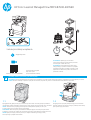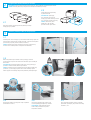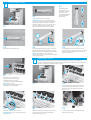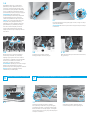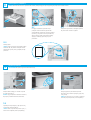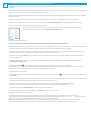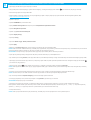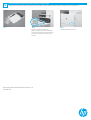113,1 kg
249,3 lb
www.hp.com/videos/A3install
( (
support.hp.com
1.1 1.2
1
Instrukcja instalacji urządzenia
OSTRZEŻENIE: Upewnij się, że w obszarze
roboczym nie znajdują się żadne zanieczyszczenia
oraz że nie jest on śliski ani mokry.
OSTRZEŻENIE: Zespół drukarki jest ciężki. Cztery
osoby powinny go podnieść i umieścić na podajniku
podwójnej kasety (DCF) (Y1F98A), podajniku o dużej
pojemności na 2000 arkuszy (HCI) (Y1G21A) lub na
podstawie (Y1G16A).
Rozpakuj drukarkę i pozostaw ją do aklimatyzacji.
OSTRZEŻENIE: Przed włączeniem drukarki upewnij się, że temperatura w pomieszczeniu i temperatura samego urządzenia wynosi przynajmniej 15°C (59°F).
UWAGA: Pozostaw drukarkę na palecie do przesyłki do momentu, aż będzie ona gotowa do zainstalowania na DCF, HCI lub na podstawie.
Wyciągnij drukarkę, bębny obrazujące, moduł zbiorczy tonera (TCU) oraz resztę sprzętu z pudełka. Po
rozpakowaniu drukarki i materiałów, pozostaw je na cztery godziny, aby przystosowały się do warunków.
UWAGA: Jeśli drukarka i sprzęt były przechowywane w temperaturze poniżej 0°C (32°F), ich
przystosowanie się do warunków może potrwać dłużej.
OSTRZEŻENIE: Nie usuwaj taśmy ani materiałów zabezpieczających stosowanych do pakowania
przesyłki do momentu, aż drukarka nie zostanie zamontowana na DCF, HCI lub podstawie. (Krok 3.5)
UWAGA: Bębny obrazujące przechowywane są w obrębie zasobnika wyjściowego poniżej
automatycznego podajnika dokumentów.
Pociągnij przezroczystą folię zabezpieczającą w dół w kierunku
podstawy drukarki, aby uzyskać dostęp do punktów, które zostaną
wykorzystane przy podnoszeniu.
Firma HP zaleca obejrzenie
klipu wideo przed
przeprowadzeniem instalacji.
HP Color LaserJet Managed Flow MFP
E87640-E87660

NJ
OE
3
2.1
2.2
3.1
3.2
2
3.4
3.3
3.5
Wykonaj instrukcje wypakowywania DCF, HCI lub podstawy
znajdujące się w pudełku.
Umieść DCF, HCI lub podstawę
wpobliżu drukarki.
OSTRZEŻENIE: Upewnij się,
żewobszarze roboczym nie
znajdują się żadne zanieczyszczenia
oraz że nie jest on śliski ani mokry.
UWAGA: Jeśli chcesz, obniż
stabilizatory, aby zapobiec
przemieszczaniu się drukarki.
Zainstaluj dwa czarne uchwyty do podnoszenia wielokrotnego użytku we
wspornikach po lewej stronie drukarki (odnośnik 1). Rozłóż dwa drążki do
podnoszenia po prawej stronie drukarki (odnośnik 2).
UWAGA: Zalecane jest użycie uchwytów podnoszących, które nie są
dostarczone z drukarką (zestaw uchwytów: JC82-00538A).
Ostrożnie podnieś zespół drukarki oraz wyrównaj ją z bolcami
wyrównującymi i złączem na akcesorium. Ostrożnie opuść drukarkę na
akcesorium.
OSTRZEŻENIE: Zespół drukarki jest ciężki. Cztery osoby powinny go
podnieść i umieścić na DCF, HCI lub na podstawie.
UWAGA: W drukarce otwórz wszystkie drzwi i wszystkie podajniki, aby
sprawdzić, czy nie znajduje się tam taśma i inne materiały użyte w
trakcie wysyłki. Usuń taśmę transportową i elementy zabezpieczające.
Wyciągnij zasobniki i zamontuj dwie śruby motylkowe
(zachowane w kroku 2).
Usuń śrubę zabezpieczającą skaner oraz
czerwoną naklejkę z lewej strony drukarki.
OSTRZEŻENIE: Śrubę zabezpieczającą
skaner należy zdemontować przed
włączeniem drukarki.
Usuń wszystkie fragmenty taśmy i materiały
pakunkowe. Upewnij się, że sprawdzone zostały
zasobniki 1, 2 i 3.
Zamontuj drukarkę na DCF, HCI lub podstawie.
Przygotuj DCF, HCI lub podstawę do montażu.
OSTRZEŻENIE: Przy podnoszeniu zachowaj ostrożność. Zastosuj bezpiecznie techniki podnoszenia.
WAŻNE: Zachowaj dwie śruby motylkowe do zabezpieczenia HCI lub podstawy.

[
[
4
5
4.1
4.4
4.7
5.3
5.4 5.5
4.5
5.1
5.2
4.6
4.2
4.3
Zainstaluj wkłady z tonerem.
Usuń opakowanie wkładu z tonerem.
OSTRZEŻENIE: Zaleca się zachowanie wkładu
wtorbie w trakcie potrząsania nim, aby zapobiec
zabrudzeniu tonerem. Jeśli toner dostanie się
na ubranie, należy usunąć go za pomocą suchej
szmatki, a ubranie wyprać w zimnej wodzie.
Gorącawoda utrwala ślady tonera na odzieży.
Przytrzymaj wkład
z tonerem pionowo
niebieskim uchwytem
krzyżowym w dół,
anastępnie energicznie
potrząśnij wkładem
pięciokrotnie.
Wyjmij wkład z plastikowej torby. Trzymaj wkład pod kątem 45 stopni, a następnie
wykonaj dwa pełne obroty niebieskiego uchwytu
krzyżowego w kierunku wskazanym przez strzałkę.
UWAGA: W przypadku oporu we wkładzie
kontynuuj tę czynność, aż uchwyt krzyżowy będzie
się obracać swobodnie.
Pociągnij niebieski uchwyt krzyżowy podczas
obracania, aby go zwolnić (odnośnik 1), a następnie
wyjmij go z wkładu (odnośnik 2). Usuń uchwyt
krzyżowy (odnośnik 3).
Skorzystaj z oznaczeń kodowych
umieszczonych na drukarce, aby
zainstalować wkład z tonerem
wprawidłowym miejscu. Wepchnij wkład,
aby w pełni go osadzić.
UWAGA: Powtórz poprzednie kroki, aby
zainstalować pozostałe wkłady.
Zainstaluj bębny obrazowe.
OSTRZEŻENIE: Nie otwieraj opakowania modułu obrazowego do momentu, aż nie będzie on
gotowy do zainstalowania. Długie wystawienie na działanie jasnego światła może uszkodzić bęben
obrazujący i skutkować problemami z jakością obrazu.
W drukarce pociągnij za pieczęć oczyszczarki
pasa przekazywania obrazu (ITB) (czerwona
etykieta w kształcie strzałki) w linii prostej,
aby ją usunąć.
Naciśnij na zasuwie oczyszczarki ITB.
OSTRZEŻENIE: Sprawdź, czy nie zostały żadne
kawałki pieczęci.
W drukarce pociągnij za cztery pieczęcie modułu
wywoływania (czerwone podłużne etykiety)
wlinii prostej, aby je usunąć.
W drukarce obróć każdą z dźwigni blokujących
bęben obrazowy w dół.

5.6
5.105.9
7.16.1
7.2
5.8
5.7
6 7
Wyjmij bęben obrazowy z opakowania
piankowego. Chwyć bęben obrazowy za
oznaczony szarym kolorem uchwyt, mając
pomarańczową pokrywę bębna skierowaną
w dół, a następnie naciśnij koniec każdej z
pomarańczowych pokryw, aby je powyciągać.
OSTRZEŻENIE: Nie dotykaj lśniącej
powierzchni bębna obrazowego. Dotykanie
powierzchni bębna może go uszkodzić
iskutkować problemami z jakością obrazu.
UWAGA: Są trzy kolorowe bębny obrazowe
oraz jeden czarny (K) bęben obrazowy.
Upewnij się, że czarny (K) bęben obrazowy
jest instalowany w prawidłowym miejscu
wdrukarce. Kolorowe bębny obrazowe
mogą zostać zainstalowane w dowolny
miejscu przeznaczonym na bębny kolorowe
wdrukarce.
Wyrównaj otwór na górnej części bębna
obrazowego (odnośnik 1) z prowadnicą
znajdującą się na górze otworu w drukarce
(odnośnik 2), a następnie powoli wsuń bęben
obrazowy do drukarki do momentu, aż
całkowicie on całkowicie osadzony.
OSTRZEŻENIE: Upewnij się, że moduł czarnego
bębna (K) jest zainstalowany w miejscu
przeznaczonym dla czarnego bębna w drukarce.
UWAGA: Powtórz poprzednie kroki, aby
zainstalować pozostałe bębny.
W drukarce obróć każdą z dźwigni
blokujących bęben obrazowy do góry.
Obróć każdą przesłonę dostarczania tonera w lewo,
aby ją otworzyć.
Przytrzymaj bęben obrazowy jedną ręką na dole, a drugą za uchwyt
zprzodu (odnośnik 1).
OSTRZEŻENIE: Nie wolno używać rurki na zużyty toner jako uchwytu
(odnośnik 2).
Zamontuj moduł zbiorczy tonera (TCU).
Zainstaluj prowadnice dupleksu oraz układania papieru.
Zainstaluj prowadnicę dupleksu z etykietą
kodu paskowego skierowaną do góry. Naciągnij
prowadnicę (odnośnik 1), zamontuj przedni i tylny
bolec (odnośnik 2) na drugim wyjściu, a następnie
wsuń środkowy bolec do góry, aby zatrzasnął się on
w miejscu (odnośnik 3).
Zainstaluj prowadnice układania papieru
wdwóch miejscach na pierwszym wyjściu.

8.1
8.4
9.1
9.2
8.2
8.3
9
8
9.3
9.4
Umieść papier w podajniku2.
UWAGA: W razie konieczności do wydrukowania arkuszy konguracyjnych wykorzystywany jest papier (format Letter lub A4).
Pociągnij za niebieski ogranicznik z tyłu
podajnika. Jednocześnie złap palcami lub
ściśnij niebieski ogranicznik z przodu podajnika
i przesuń go, aby dostosować do prawidłowej
długości papieru. Oba ograniczniki posiadają
sprężyny i zablokują się w miejscu po ich
puszczeniu.
Ściśnij boki ogranicznika, a następnie przesuń,
aby dostosować szerokość papieru.
Załaduj papier.
UWAGA: Papier w formacie A4 lub Letter należy
załadować tak, aby dłuższa krawędź arkusza
znalazła się z prawej strony podajnika, tak jak
pokazano.
Inicjalizacja drukarki.
OSTRZEŻENIE: Nie podłączaj jeszcze kabla sieciowego.
Podłącz kabel zasilający do drukarki i wtyczki
wścianie (odnośnik 1).
WAŻNE: Użyj przełącznika zasilania na drukarce,
aby włączyć zasilanie drukarki (odnośnik 2).
Postępuj zgodnie z poleceniami na panelu
sterowania, aby ustawić kraj/region, język, datę
oraz godzinę.
UWAGA: Poczekaj od 5 do 10 minut, aż drukarka
automatyczni przeprowadzi proces inicjalizacji.
Wydrukuj stronę konguracji, aby upewnić się,
żedrukarka działa prawidłowo.
UWAGA: Oznacz wydrukowany arkusz cyfrą „1”,
która oznaczać będzie pierwszą inicjalizację.

10
Lista kontrolna konguracji późnego różnicowania (LPDC) (automatyczne).
OSTRZEŻENIE: Procedura LPDC musi zostać wykonana przez przeszkoloną osobę w trakcie procesu instalowania, przygotowywania lub kongurowania
urządzenia.
UWAGA: Jeśli połączenie internetowe nie jest dostępne lub wykonanie procesu LPDC nie jest możliwe za pośrednictwem połączenia sieciowego, licencja szybkości
może być pobrana na napęd ash USB i zainstalowana ręcznie. Przejdź do kroku 13.
UWAGA: Licencja stanie się dostępna w chmurze w ciągu 24–48 godzin od chwili wysłania modułu. Prędkości nie będzie można ustawić dopóki licencja nie będzie
dostępna w chmurze.
OSTRZEŻENIE: Upewnij się, że podłączony jest tylko kabel zasilania. Nie podłączaj kabla sieciowego, dopóki nie jest to wymagane przez instrukcję.
• Użyj przełącznika zasilania, aby włączyć zasilanie drukarki. Poczekaj na wyświetlenie narzędzia konguracji, a następnie skonguruj każde ustawienie.
• Poczekaj na zakończenie inicjalizacji i komunikacji wewnętrznej przez drukarkę.
• Wydrukuj stronę z potwierdzeniem, aby upewnić się, że drukarka działa prawidłowo, a oprogramowanie sprzętowe zostało
zaktualizowane. Upewnij się, że status LPDC to „Nie skongurowano (XX, XX, XX)”.
OSTRZEŻENIE: Nie pomijaj tego kroku.
• Ręcznie zaktualizuj oprogramowanie sprzętowe drukarki za pomocą napędu ash USB (nie podłączaj kabla sieciowego).
OSTRZEŻENIE: Upewnij się, że wszystkie akcesoria zostały zainstalowane przed uaktualnieniem oprogramowania sprzętowego. Jest to jedyny sposób aktualizacji
oprogramowania sprzętowego akcesoriów. Akcesoria mogą nie zaktualizować się automatycznie, jeśli zostaną podłączone później.
• Poczekaj na zakończenie procesu aktualizacji oprogramowania sprzętowego przez drukarkę. Drukarka automatycznie uruchomi się kilka razy (może to zająć
nawet 30 minut, dlatego należy być cierpliwym i nie zakłócać procesu oprogramowania sprzętowego).
• Gdy drukarka osiągnie stan gotowości, poczekaj kolejne 2–5 minut, aby umożliwić oprogramowaniu sprzętowemu urządzenia dokończenie kopiowania do
wszystkich modułów PCA.
• Wydrukuj stronę konguracji i upewnij się, że oprogramowanie sprzętowe zostało prawidłowo zaktualizowane, a następnie potwierdź, że stan LPDC to
„Nieskongurowano (XX, XX, XX)”.
• Naciśnij przycisk zasilania
z przodu drukarki, a następnie wyłącz przełącznik zasilania znajdujący się obok kabla zasilającego.
UWAGA: Prędkości drukarki nie można zmienić po jej ustawieniu z użyciem licencji LPDC. Numer seryjny drukarki określa ustawienie szybkości na podstawie
zamówienia klienta i jest umieszczany w witrynie aktywacji licencji HPI znajdującej się w chmurze.
• Podłącz kabel sieciowy do drukarki.
• Włącz przełącznik zasilania znajdujący się obok kabla zasilającego, a następnie wciśnij przycisk zasilania z przodu drukarki. Poczekaj, aż drukarka osiągnie
stan gotowości.
• Upewnij się, że drukarka ma prawidłowy adres IP i działające połączenie internetowe. Może być konieczne skongurowane teraz serwera proxy we wbudowanym
serwerze internetowym EWS lub wprowadzenie danych bezpośrednio do menu panelu sterowania.
• Poczekaj, aż proces LPDC zostanie automatycznie uruchomiony w ciągu 10 minut od uzyskania działającego połączenia internetowego.
UWAGA: Po zakończeniu procesu LPDC drukarka uruchamia się ponownie oraz uruchamia się narzędzie konguracji drukarki.
• Gdy zostanie wyświetlone narzędzie konguracji, ponownie skonguruj każde ustawienie.
• Poczekaj przynajmniej 5 minut, aż drukarka przejdzie w stan gotowości, aby dokończyć proces LPDC.
OSTRZEŻENIE: Nie wyłączaj w tym czasie drukarki.
• Wydrukuj stronę konguracji i sprawdź, czy LPDC jest skongurowane z poprawną licencją szybkości i czy numer modelu drukarki jest poprawny.
Model produktu drukarki zmieni się na zamówiony numer modelu. W stanie LPDC pierwszą liczbą w nawiasach (x) jest „0”, „1” lub „2”. „0” odpowiada najniższej
szybkości, „1” średniej, a „2” najwyższej. Oznacza to potwierdzenie, że proces LPDC został zakończony.
UWAGA: Jeśli nie powiedzie się automatyczna instalacja, a połączenie internetowe nie jest dostępne lub wykonanie procesu LPDC nie jest możliwe za
pośrednictwem połączenia sieciowego, licencja szybkości może być pobrana na napęd ash USB, a następnie ręcznie przeniesiona do drukarki.

11
Lista kontrolna konguracji późnego różnicowania (LPDC) (ręcznie z użyciem dysku ash USB).
• Upewnij się, że kabel sieciowy jest odłączony do drukarki.
• Włącz przełącznik zasilania znajdujący się obok kabla zasilającego, a następnie wciśnij przycisk zasilania z przodu drukarki, aby włączyć drukarkę.
• Pobierz licencję szybkości na napęd ash USB.
• Mając komputer podłączony do Internetu, otwórz przeglądarkę i przejdź do witryny aktywacji oprogramowania HP Jet Advantage Management (JAM):
https://activation.jamanagement.hp.com.
• Wybierz kraj/region.
• Wybierz LOGOWANIE na portalu Partner First.
• Wpisz poświadczenia logowania HP Passport łącznie z identykatorem użytkownika i hasłem.
• Wybierz Managed Print Specialist.
• Wybierz opcję Pomoc techniczna rmy HP.
• Wybierz Aktywuj licencję.
• Wyszukaj Licencję.
• Wprowadź Numer seryjny i Numer produktu drukarki.
• Wybierz Wyślij.
• Kliknij przycisk Pobierz licencję obok numeru seryjnego urządzenia, aby pobrać plik licencji LPDC.
UWAGA: Jeśli nie zostanie odnaleziona licencja, skontaktuj się z dystrybutorem, aby upewnić się, że rma HP otrzymała prośbę o stworzenie licencji. Po stworzeniu
przez rmę HP licencji należy odczekać 24–48 godzin, aż stanie się ona dostępna w chmurze,
OSTRZEŻENIE: Licencje muszą być zapisywane w katalogu głównym dysku USB w plikach o określonych nazwach.
• Zapisz plik do głównego katalogu napędu ash USB, który został sformatowany w systemie plików FAT32.
• Gdy drukarka jest w stanie gotowości, włóż napęd ash USB do portu USB bezpośredniego dostępu drukarki (formatyzatora lub kieszeni integracji sprzętu USB).
• Upewnij się, że panel sterowania wykrył obecność podłączonego dysku USB (na panelu wyświetli się krótka wiadomość). Następnie wciśnij przycisk zasilania
przodu drukarki, aby ją wyłączyć.
• Naciśnij przycisk zasilania przodu drukarki, aby ją włączyć, a następnie poczekaj aż drukarka osiągnie stan gotowości.
UWAGA: Jeśli napęd ash USB nie został wykryty, wyjmij napęd ash USB, wyłącz zasilanie drukarki, ponownie włóż napęd ash USB, a następnie włącz drukarkę
ponownie.
• Poczekaj, aż proces LPDC zostanie automatycznie uruchomiony w ciągu 10 minut od uzyskania działającego połączenia internetowego.
UWAGA: Po zakończeniu procesu LPDC drukarka uruchamia się ponownie i uruchamia się narzędzie konguracji drukarki.
• Gdy zostanie wyświetlone narzędzie konguracji, ponownie skonguruj każde ustawienie.
• Poczekaj przynajmniej 5 minut, aż drukarka przejdzie w stan gotowości, aby dokończyć proces LPDC.
OSTRZEŻENIE: Nie wyłączaj w tym czasie drukarki.
• Wydrukuj stronę konguracji i sprawdź, czy LPDC jest skongurowane z poprawną licencją szybkości i czy numer modelu drukarki jest poprawny.
Model produktu drukarki zmieni się na zamówiony numer modelu. W stanie LPDC pierwszą liczbą w nawiasach (x) jest „0”, „1” lub „2”. „0” odpowiada najniższej
szybkości, „1” średniej, a „2” najwyższej. Oznacza to potwierdzenie, że proces LPDC został zakończony.
• Podłącz kabel sieciowy.
UWAGA: Jeśli ręczne przeniesienie licencji nie powiedzie się, skontaktuj się ze swoim dystrybutorem w celu uzyskania wsparcia.

12
12.1
12.2 12.3
Znajdź kod kreskowy odpowiadający
tabliczce znamionowej modelu, a następnie
zamontuj nową etykietę z kodem kreskowym
na wewnętrznej stronie przedniej pokrywy
drukarki.
Zamontuj tabliczkę znamionową.
Zamontuj tabliczkę znamionową modelu i etykietę kodu kreskowego.
UWAGA: Tabliczki znamionowe modelu znajdują się w dużym pudełku z płytą CD, kablem zasilania, etykietami podajników i innymi przedmiotami.
© Copyright 2019 HP Development Company, L.P.
www.hp.com
-
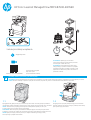 1
1
-
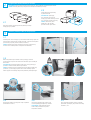 2
2
-
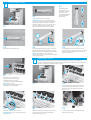 3
3
-
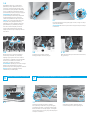 4
4
-
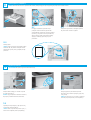 5
5
-
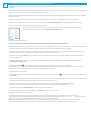 6
6
-
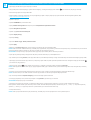 7
7
-
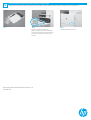 8
8
HP Color LaserJet Managed MFP E87640-E87660 series Instrukcja instalacji
- Typ
- Instrukcja instalacji
- Niniejsza instrukcja jest również odpowiednia dla
Powiązane artykuły
-
HP Color LaserJet Managed MFP E78323-E78330 series Instrukcja instalacji
-
HP LaserJet Managed MFP E82540-E82560 series Instrukcja instalacji
-
HP Color LaserJet Managed MFP E77822-E77830 series Instrukcja instalacji
-
HP Color LaserJet Managed MFP E77422-E77428 series Instrukcja instalacji
-
HP LaserJet Managed MFP E72425-E72430 series Instrukcja instalacji
-
HP LaserJet Managed MFP E72525-E72535 series Instrukcja instalacji
-
HP LaserJet Managed MFP E82540-E82560 series Instrukcja instalacji
-
HP LaserJet MFP M72625-M72630 series Instrukcja instalacji
-
HP Color LaserJet Enterprise M856 Printer series Instrukcja obsługi
-
HP Color LaserJet Enterprise MFP M776 series Instrukcja obsługi